GIFアニメが作ってみたいけれど、敷居が高い。作り方が分からない。
そんな方に、今回ご紹介するのはTwitterで博打ツクモさんがご投稿されていた「まばたきGIFアニメの作り方」です。
瞳の開き具合を変えたイラスト差分を3パターン用意するだけで、自然なまばたきアニメーションを作ることができるそうです。
簡単に動くイラストが作れるので、まずはここからチャレンジしてみましょう!
※この記事で紹介している内容はご本人の許可を得て掲載しています。
まばたきGIFアニメの簡単な作り方
バカのまばたき講座です!!!!!みんなのまばたきGIFが見たくて少しでも役に立ちてえなと思って作りました!!!!!4枚もあって申し訳ねえんだけど暇な人はよかったら見てくださーい!!!!!イェア!!!!!!
— 博打ツクモ (@Bakuchi99) May 1, 2020
(1/4) pic.twitter.com/xsJEnquzle
瞳の開き方が違うイラストを3枚用意する
1枚目はまばたきをさせたい元のイラストを作成

まずはまばたきをさせたいベースのイラストを作成します。
瞳だけ別レイヤーに描くと、2枚目、3枚目のイラストも作成しやすくなるのでおすすめです。
2枚目は瞳を全部閉じたイラストで

1枚目のイラストの「瞳を全部閉じた」バージョンを作成します。
このとき、閉じたまぶたの目尻やまぶたの立体感、まつ毛のボリュームも意識して描いてみましょう。
1枚目のまぶたの横幅よりも目尻の位置を狭く描いてしまうと、瞳が収縮するように動いて見えてしまうことがあります。
絵柄に合わせて、適宜調整しながら描いてください。
3枚目は瞳をほんの少し閉じさせて準備完了!


1枚目のイラストより「瞳をほんの少し閉じた」イラストを作成します。
薄い線画が1枚目、濃い線画が今回3枚目で描いたイラストです。
少しだけまぶたを落とすようなイメージで描くと良いそうです。
また、瞳を少し下げるとより自然な動きになるそうです。
これでイラストの準備は完了です!
※GIFは半透明を表現できないため、イラストの不透明度は0か100のどちらかで作成しましょう。
イラストに番号をふって保存する
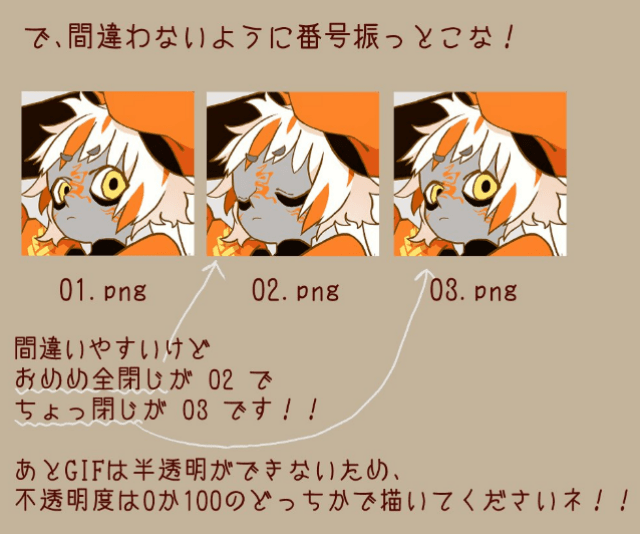
作成した3枚のイラストを、任意の形式で保存します。
イラストを保存する際は、元のイラストを「01」、目をつむっているイラストを「02」、少し閉じているものを「03」など、順番を間違えないように番号をふりましょう。
目をつむっている「02」、少し閉じている「03」は間違えやすいので注意してください。
GIFアニメ化して完成!
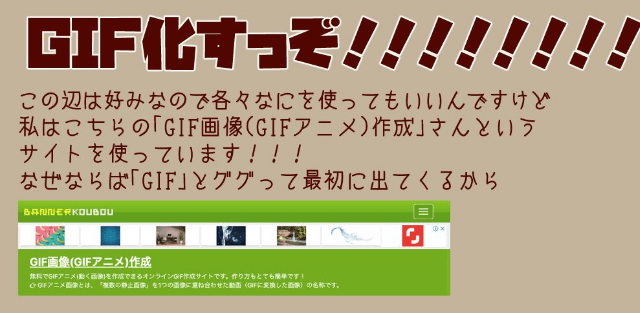
最後に、3つのイラストをまとめてGIFアニメ化をします。
今回は「GIF画像(GIFアニメ)作成」さんというサイトを使っているそうなので、こちらを使ってご紹介します。
点滅間隔(全体設定)を0.1秒に設定する
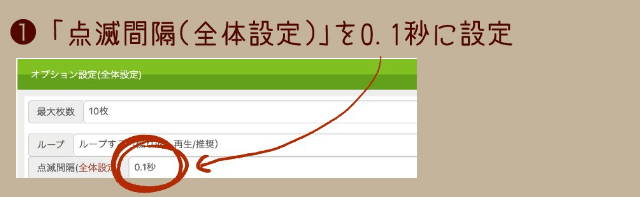
オプション設定(全体設定)のカテゴリの「点滅間隔(全体設定)」を0.1秒に設定します。
そうすると、すべての画像が0.1秒間隔で繰り返し再生されます。
1枚目のイラストを任意の秒数に設定する
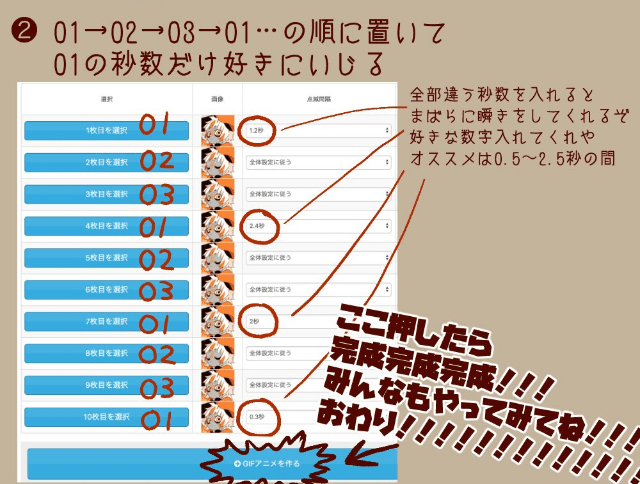
01→02→03→01…の順にイラストをアップロードします。そのままだとすべて0.1秒間隔で動く動画になっています。
より自然なまばたきにするために、01の画像をアップロードした部分だけ任意の秒数に変更します。
それぞれちがう秒数を設定すると、まばらにまばたきをしてくれます。
おすすめは0.5~2.5秒の間だそうです。
最後に、一番下にある「GIFアニメを作る」をクリックして完成です!
「GIF画像(GIFアニメ)作成」では、100枚まで画像をアップロードすることができます。
点滅間隔やループ設定は何度でも変更可能なので、完成したデータを見ながら好みの動きになるように適宜調整しましょう。
他にもGIFアニメを作成できるソフトやサイト、アプリはたくさんありますので、使いやすいものを探してみてください。
こちらが博打ツクモさんの作品です。で、こんな感じになるやで pic.twitter.com/tWPURLNcb1
— 博打ツクモ (@Bakuchi99) May 1, 2020
キャラクターごとにまばたきをするタイミングが違うことで、より自然でいきいきとした動きになっていますね。
まとめ
瞳が魅力的なイラストはそれだけで印象的な作品になります。
キャラクターがまばたきをするだけでぐっと表情が豊かになりますね。
瞳の部分の差分3枚だけ描けばいい、とても簡単に動くイラストが作れる作れるまばたきGIFアニメの作り方講座でした!
最後に、博打ツクモさんのTwitterをご紹介します。
カラフルな色合いのポップなイラストがたくさんご投稿されています。ぜひご覧ください!
博打ツクモさんのTwitterはこちら









